WMA-bestanden werken niet met de native mediaspeler QuickTime van Mac, wat frustrerend kan zijn als je geen Windows-pc hebt. Als je op zoek bent naar een betrouwbare WMA-speler voor Mac, dan heb je geluk, want er zijn tal van applicaties van derden die je kunt gebruiken om deze audiobestanden af te spelen.
In dit artikel zullen we drie van zulke spelers beoordelen en tevens uitleggen hoe je ze kunt gebruiken om WMA op Mac af te spelen.
De beste gratis WMA-speler voor Mac
We hebben verschillende WMA-spelers op onze Mac getest en de lijst teruggebracht tot de volgende drie:
Elmedia Speler
Elmedia Player verdient de kroon als de beste en meest betrouwbare WMA-speler voor macOS. Ondanks het minimalistische uiterlijk, bevat het meerdere functies die je kunt gebruiken om je kijkervaring te verbeteren.
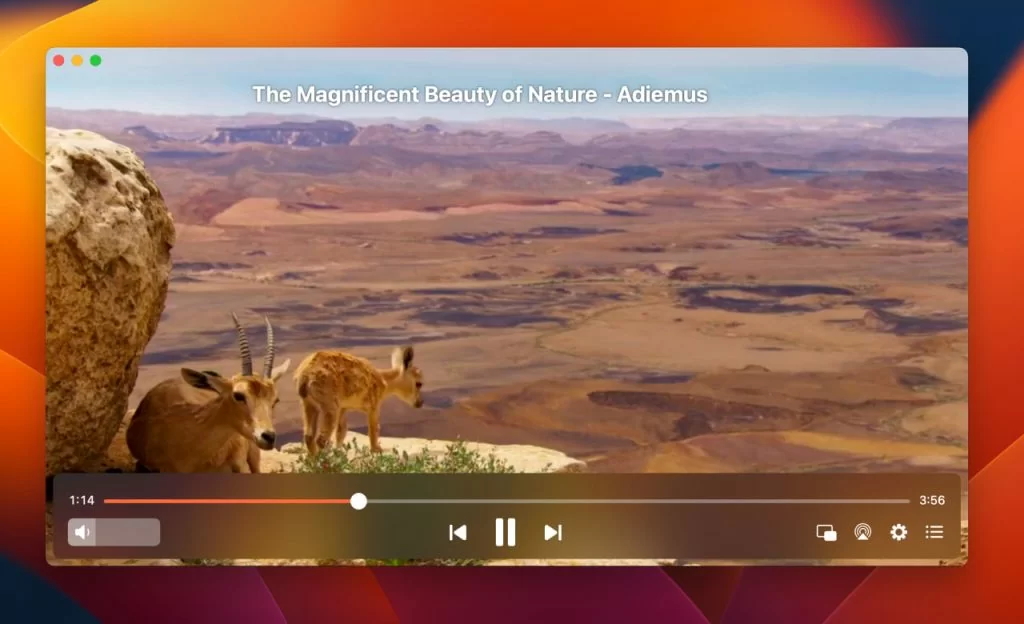
Je kunt eenvoudig audio-instellingen aanpassen dankzij Elmedia’s intuïtieve afspeelbediening. Het stelt je ook in staat om WMA-bestanden draadloos te streamen naar andere apparaten zoals Chromecast, Roku en AirPlay 2-geschikte tv’s.
De media-applicatie ondersteunt meer dan 70 andere bestandsformaten, dus als je op zoek bent naar een veelzijdiger speler, raden we Elmedia ten zeerste aan.
Hier leest u hoe u naar WMA kunt luisteren op een Mac met Elmedia Player:
1. Download Elmedia Player ofwel vanaf de officiële site of de App Store.
2. Installeer de app door Elmedia naar de map Programma’s te slepen.
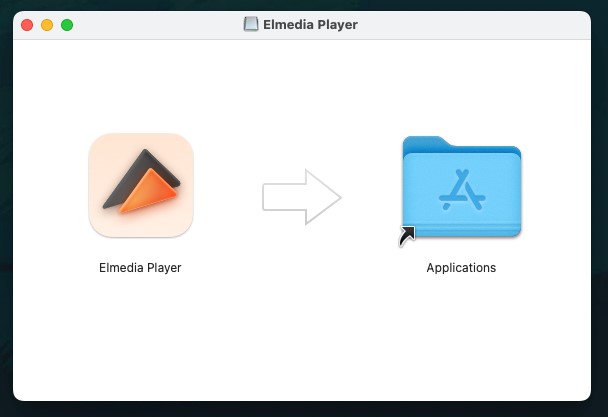
3. Open de app en speel je WMA-bestand af met een van de drie methoden:
- Sleep het WMA-bestand naar de speler.
- Ga naar Bestand > Openen in de menubalk en dubbelklik (of secundaire klik) op het WMA-bestand.
- Sleep het bestand en plaats het op het pictogram van Elmedia Player in het Dock.
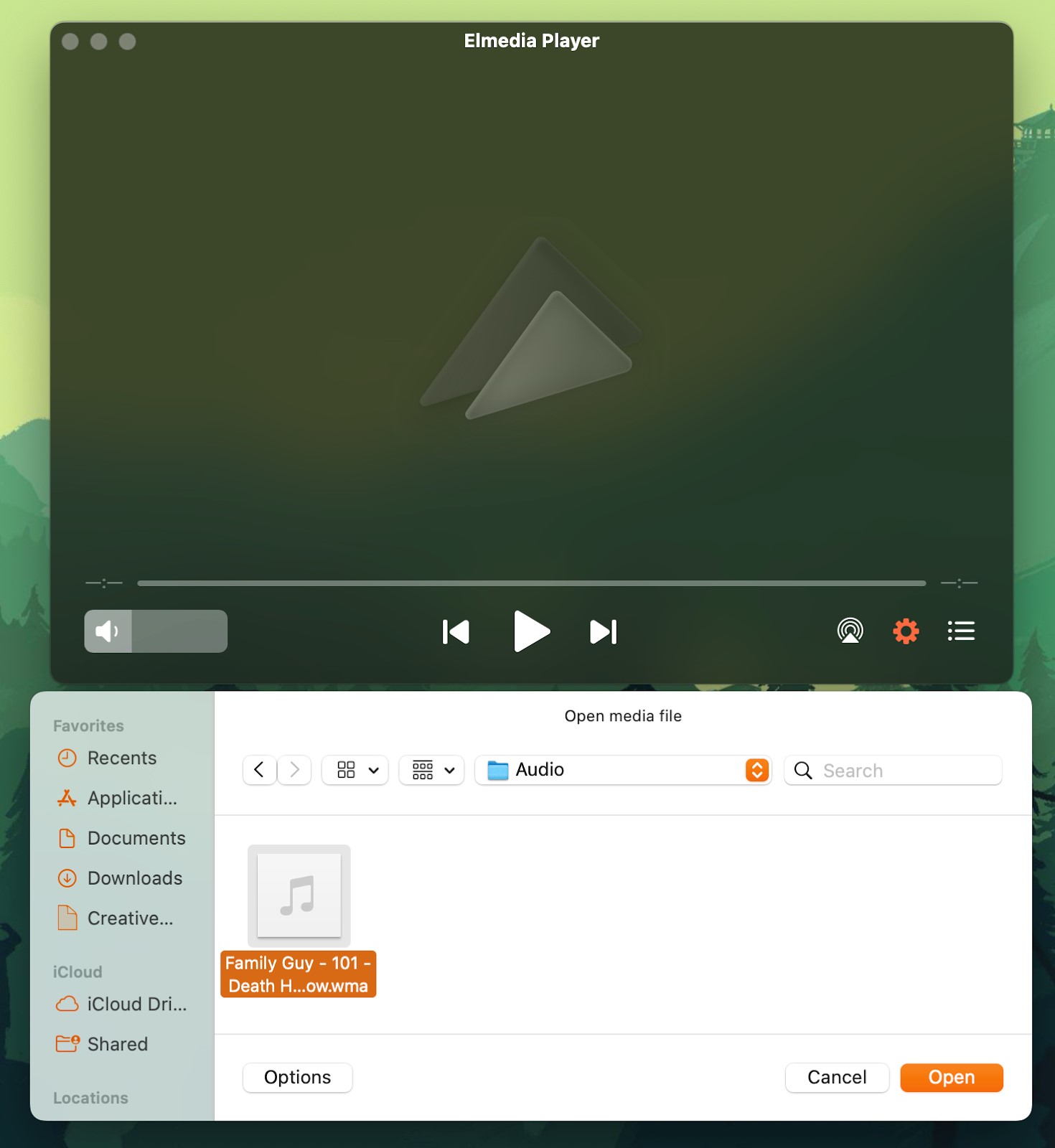
4. Het audiobestand begint te spelen!
Voordelen
- Streams WMA-bestanden draadloos naar andere apparaten.
- Ondersteunt meer dan 70 bestandsformaten.
- Vereist geen extra codecs.
- Speciaal ontwikkeld voor Apple computers.
Nadelen
- Sommige functies zijn achter een betaalmuur vergrendeld.
Compatibel met: macOS
Kosten: gratis, Pro-versie is $19.99
Cisdem
Cisdem Video Player is een andere minimalistische maar krachtige video/audio-speler voor het openen van WMA-bestanden op een Mac. Het heeft handige afspeelopties, waardoor je volledige controle hebt over je mediabestanden.
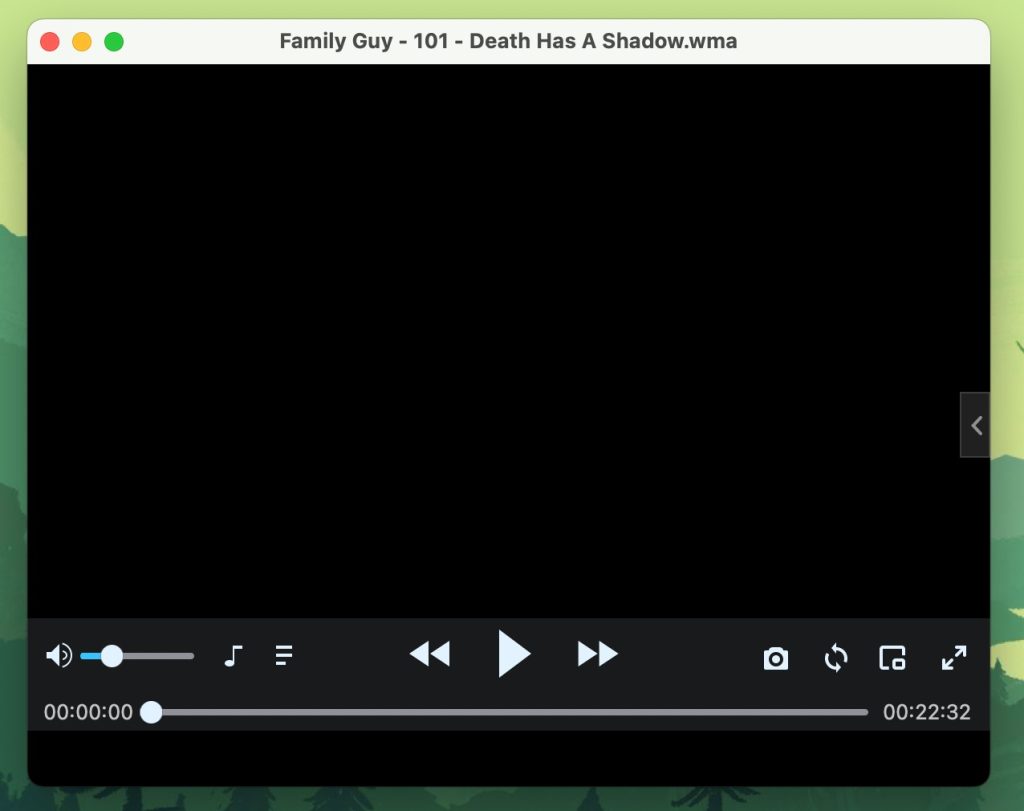
De speler biedt je de mogelijkheid om een verscheidenheid aan audio-aanpassingen te maken, inclusief het wijzigen van de geluidskwaliteit en de equalizer-instellingen. Je kunt ook het uiterlijk van de speler aanpassen door nieuwe skins toe te voegen.
Er is geen behoefte om plugins of codecs te downloaden om WMA-bestanden te openen, aangezien het al vooraf is geïnstalleerd met de benodigde voor deze bestanden. Het ondersteunt ook hardwareversnelling als je bestanden afspeelt die groot van omvang zijn.
Met de Pro-versie kun je de ingebouwde converter van de speler gebruiken om je WMA-bestanden om te zetten naar andere formaten zoals MP3 of AAC.
Laten we eens kijken hoe je WMA-bestanden opent met Cisdem Video Player:
1. Download Cisdem van de officiële site en installeer het door het naar je Applicaties map te kopiëren.
2. Start de speler en open vervolgens je .wma-bestand door op Bestand in de menubalk te klikken.
3. Klik op Openen.
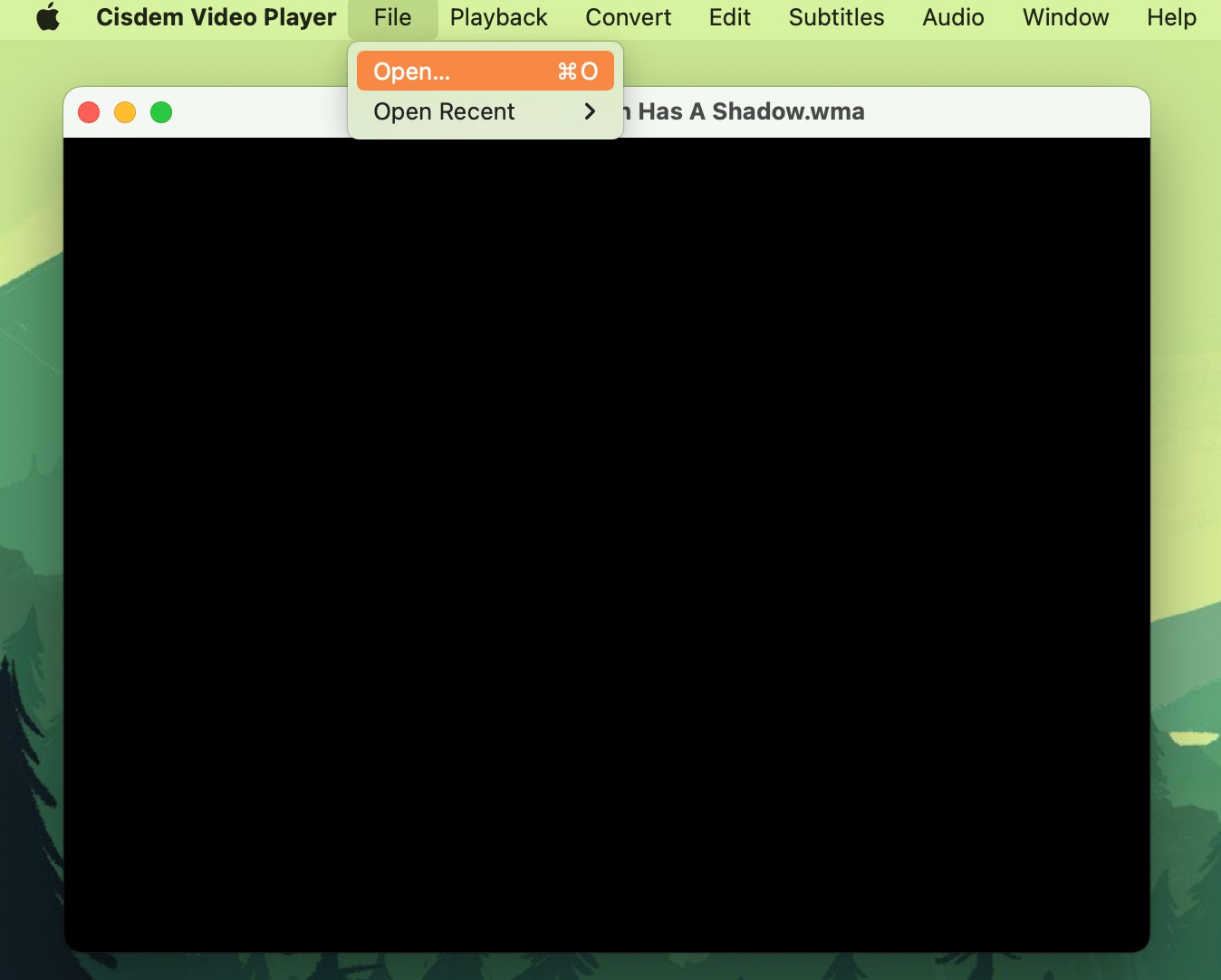
4. Dubbelklik (of secundaire klik) op je WMA-bestand of selecteer het bestand en klik op Openen.
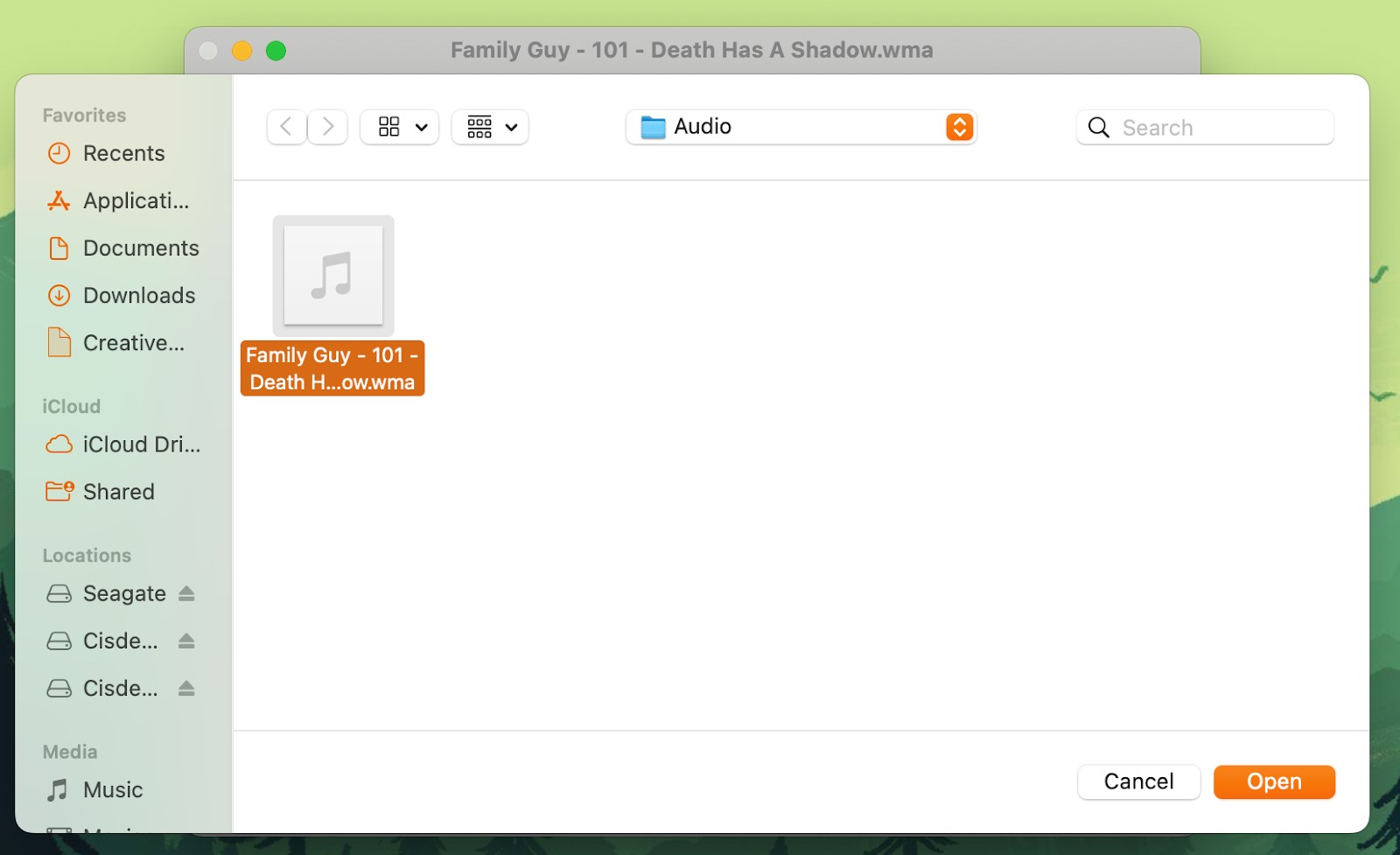
5. Klik op de Afspelen-knop en je audiobestand begint te spelen!
Voordelen
- Kan worden aangepast met behulp van skins.
- Ondersteunt hardwareversnelling.
- De Pro-versie heeft een ingebouwde bestandsconverter.
Nadelen
- Geen AirPlay-ondersteuning.
Compatibel met: macOS, Windows
Kosten: gratis, de volledige versie kost $19.99
VLC
VLC is een van de populairste cross-platform mediaspelers. Het is een open-source applicatie die compatibel is met een groot aantal bestandsformaten. Er zijn enkele formaten waarvoor je codecs moet downloaden, maar het heeft ingebouwde ondersteuning voor WMA-bestanden.
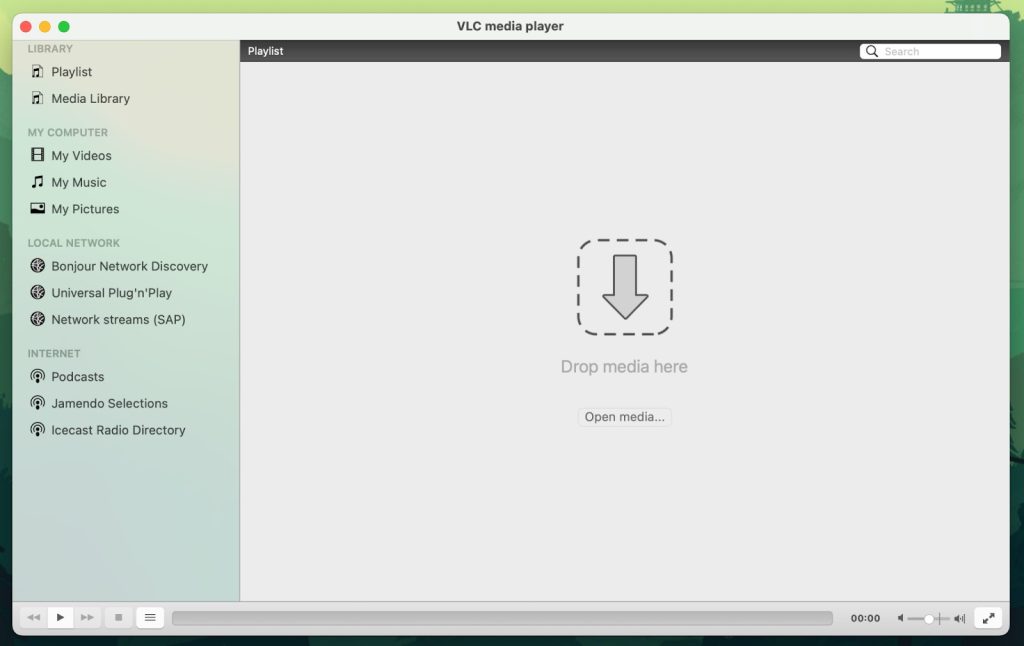
Het is een van de weinige mediaspelers die volledig gratis te gebruiken is. Het ondersteunt hardwareversnelling, zelfs op Android en iOS, en je kunt ook het uiterlijk van de speler aanpassen door de skin te wijzigen.
Er is een breed scala aan geavanceerde functies, maar omdat de hoofdinterface niet zo intuïtief is als die van andere moderne spelers, kan het moeilijk zijn om de meeste beschikbare opties te vinden en te openen.
Toch is het geen moeilijke taak om vertrouwd te raken met VLC en je kunt snel leren navigeren door zijn functies.
Hier zijn de stapsgewijze instructies voor het afspelen van een WMA-bestand met VLC:
1. Download de app op je MacBook van VLC’s officiële site.
2. Start de speler en klik op Bestand in de menubalk.
3. Selecteer Open Bestand in het dropdownmenu.
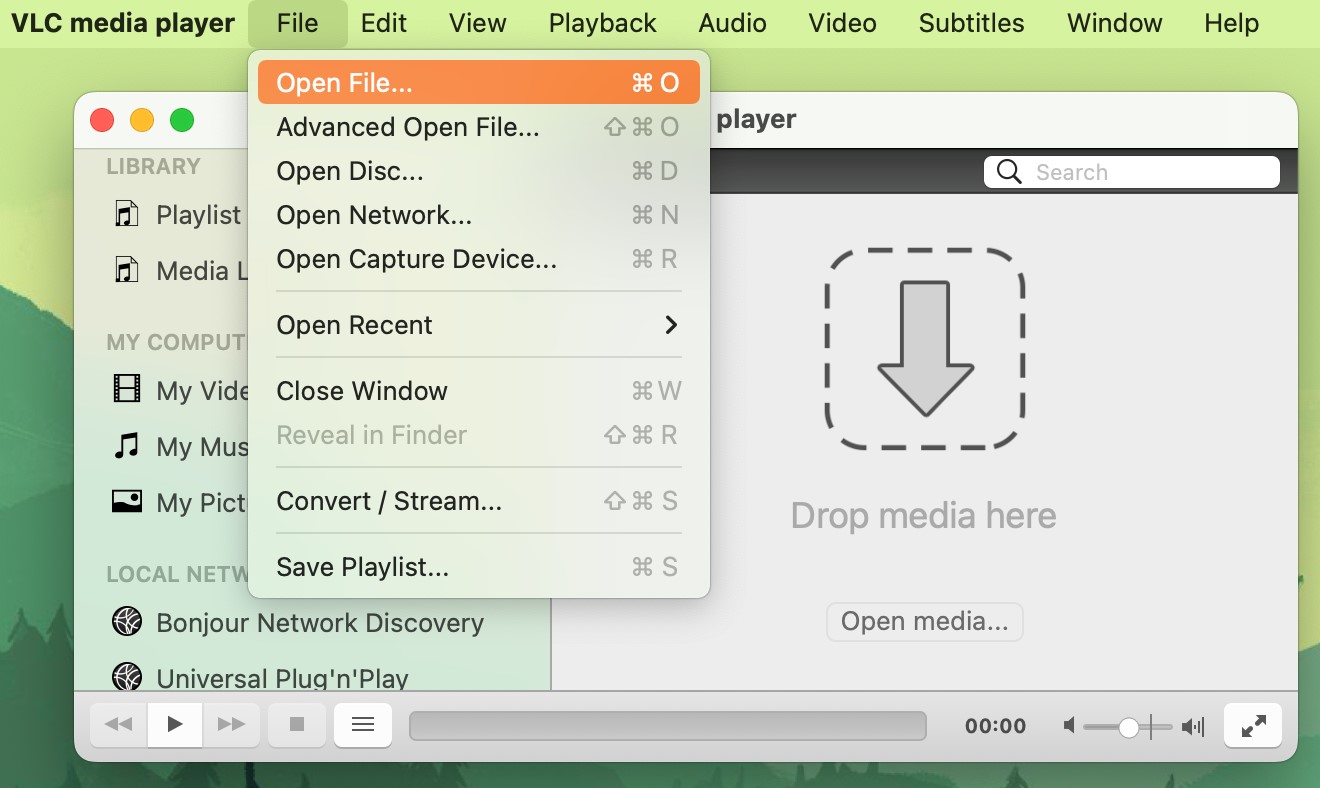
4. Kies uw WMA-bestand en klik op Openen.
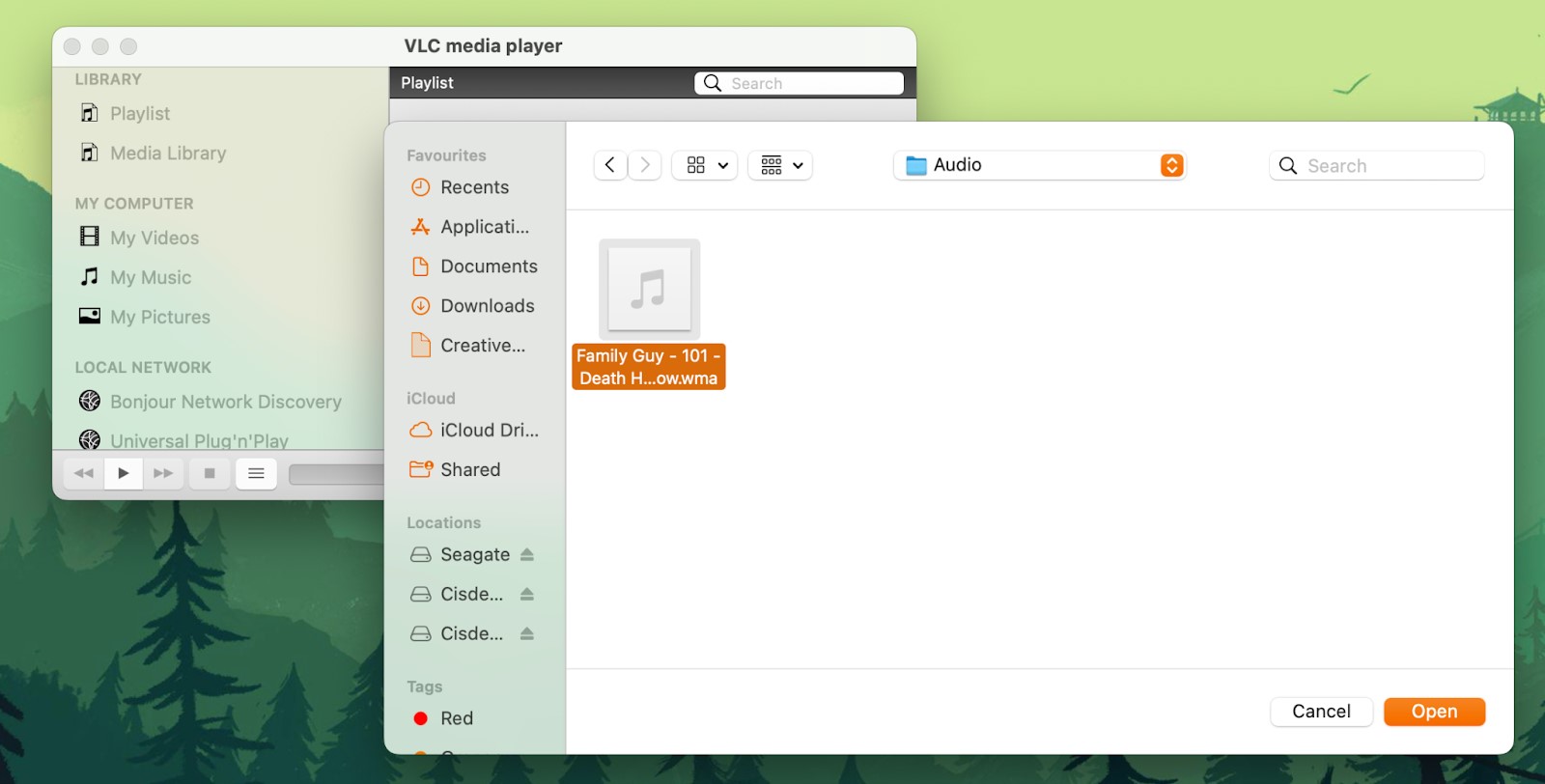
5. De audio begint te spelen.
Voordelen
- Beschikbaar voor bijna elk platform.
- De huid van de speler kan worden aangepast.
- Wordt geleverd met verschillende geavanceerde functies.
Nadelen
- Er zijn veel functies die moeilijk te vinden zijn vanwege de verwarrende gebruikersinterface van de speler.
- Sommige gebruikers vinden de gebruikersinterface mogelijk verouderd.
Compatibel met: Windows, ReactOS, macOS, Linux, Android, ChromeOS, iOS, enz.
Kostprijs: volledig gratis
Converteer WMA naar MP3 of Ander QuickTime Formaat
Als je WMA naar QuickTime, MP3 of een ander formaat converteert, kun je het bestand gemakkelijk delen met je vrienden en familie zonder je zorgen te maken dat ze het niet kunnen openen. Er zijn veel derdenconverters op de markt die in staat zijn om een WMA-bestandstype naar veel verschillende formaten om te zetten.
Zoals hierboven vermeld, heeft Cisdem’s Pro-versie zijn eigen converter die je kunt krijgen door een eenmalige vergoeding van $19,99 te betalen. Het heeft ook een aparte app voor mediaconversie, genaamd Cisdem Video Converter. De applicatie ondersteunt meer dan 600 uitvoerformaten.
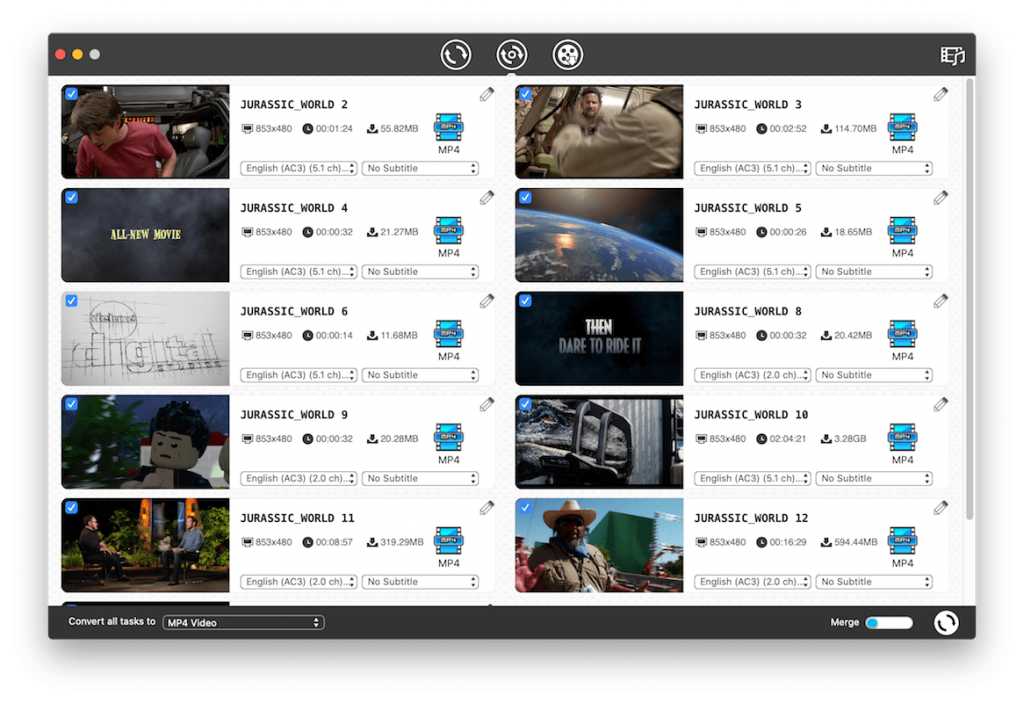
Een andere WMA-converter die we aanbevelen is Wondershare’s UniConverter. Met deze applicatie kun je eenvoudig WMA-bestanden converteren naar MP3 of een ander formaat. Je kunt het ook gebruiken om je audiobestanden te bewerken.
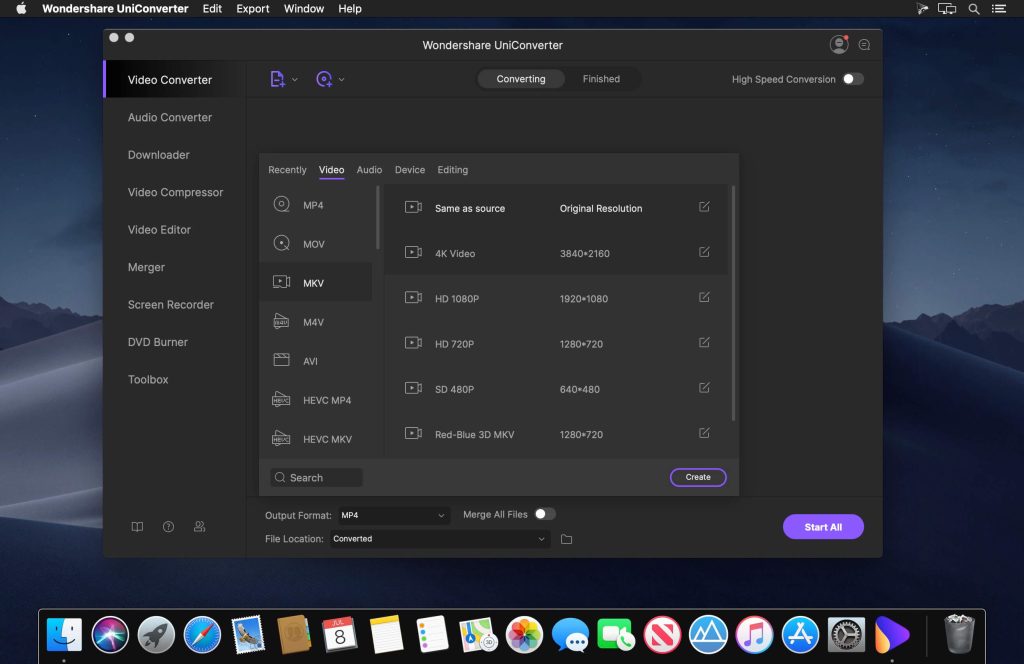
Als je geen geld wilt uitgeven of een nieuwe applicatie wilt downloaden, raden we aan om online converters te bekijken. CloudConvert is een gratis online converter die je kunt gebruiken om WMA naar MP3 te converteren.
Hier leest u hoe u het gebruikt:
1. Op de site van CloudConvert, klik op Select File.
2. Selecteer Van mijn computer in het dropdownmenu.
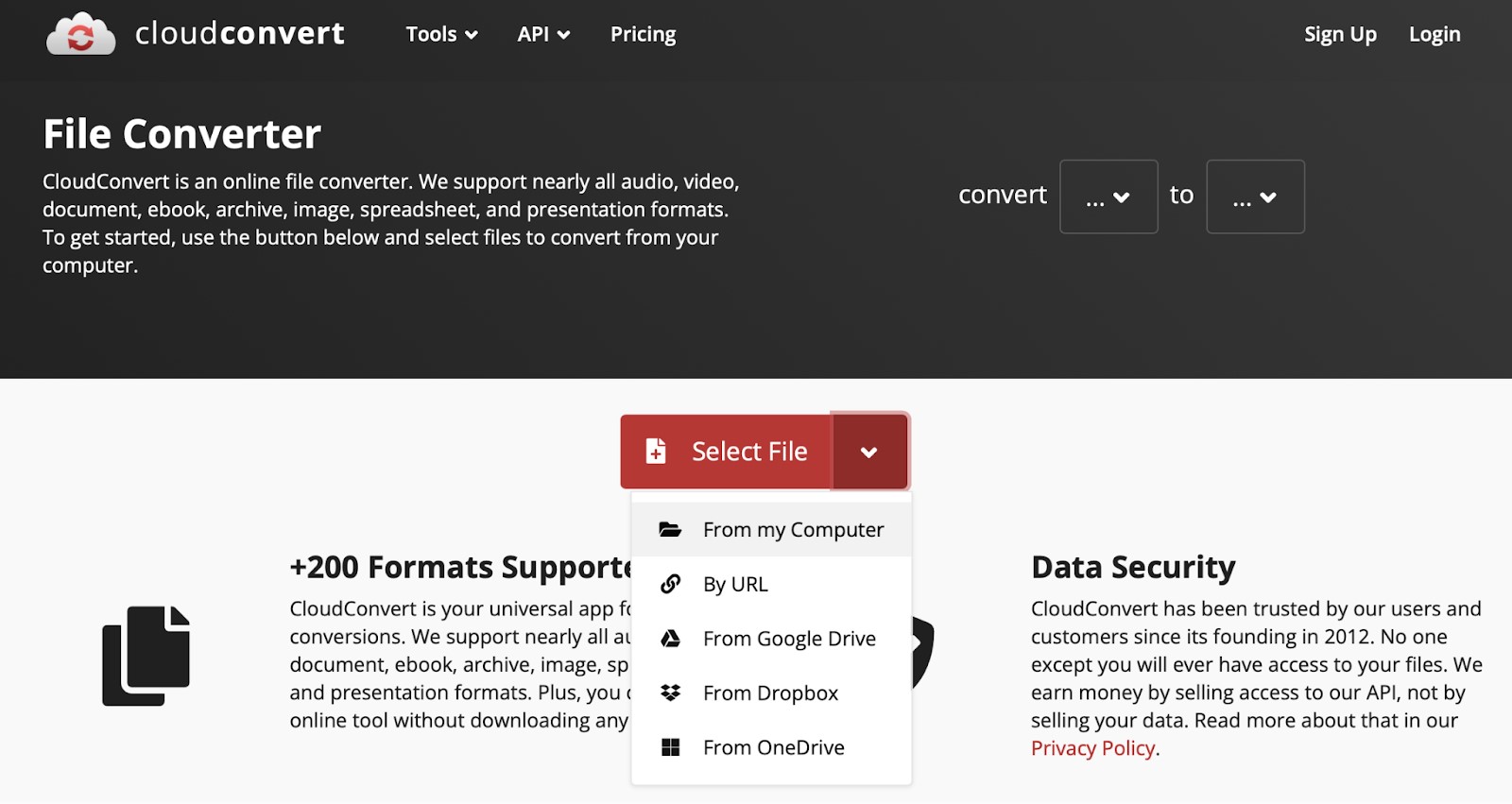
3. Kies het WMA-bestand dat je wilt converteren en klik op Uploaden.
4. Klik op Converteren naar en selecteer het uitvoerformaat.
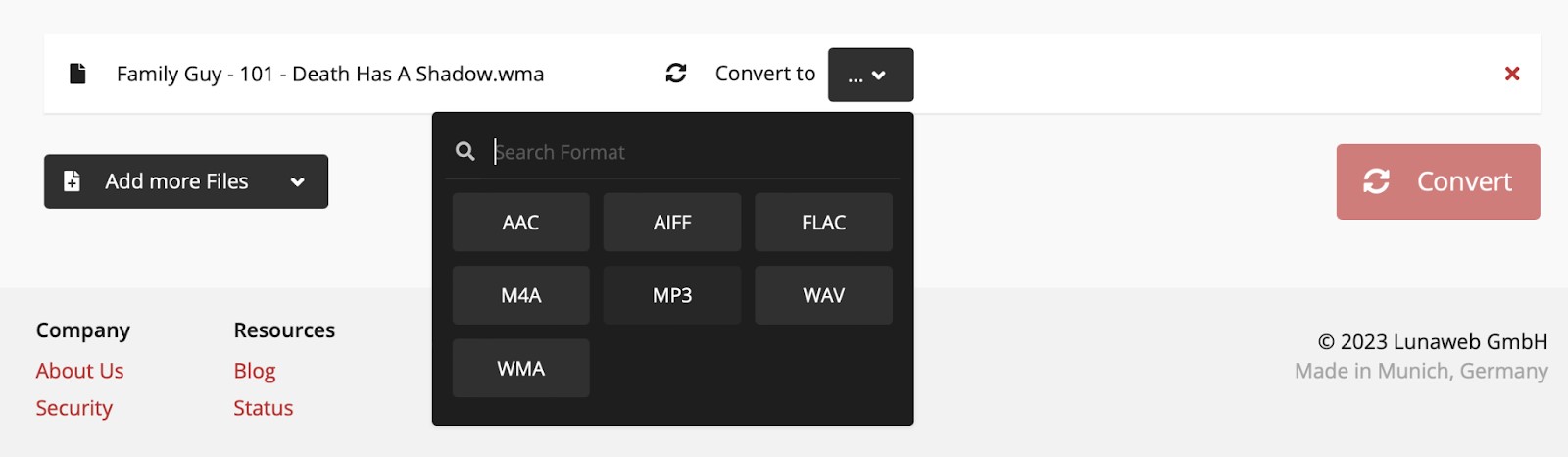
5. Klik op de knop Converteren.
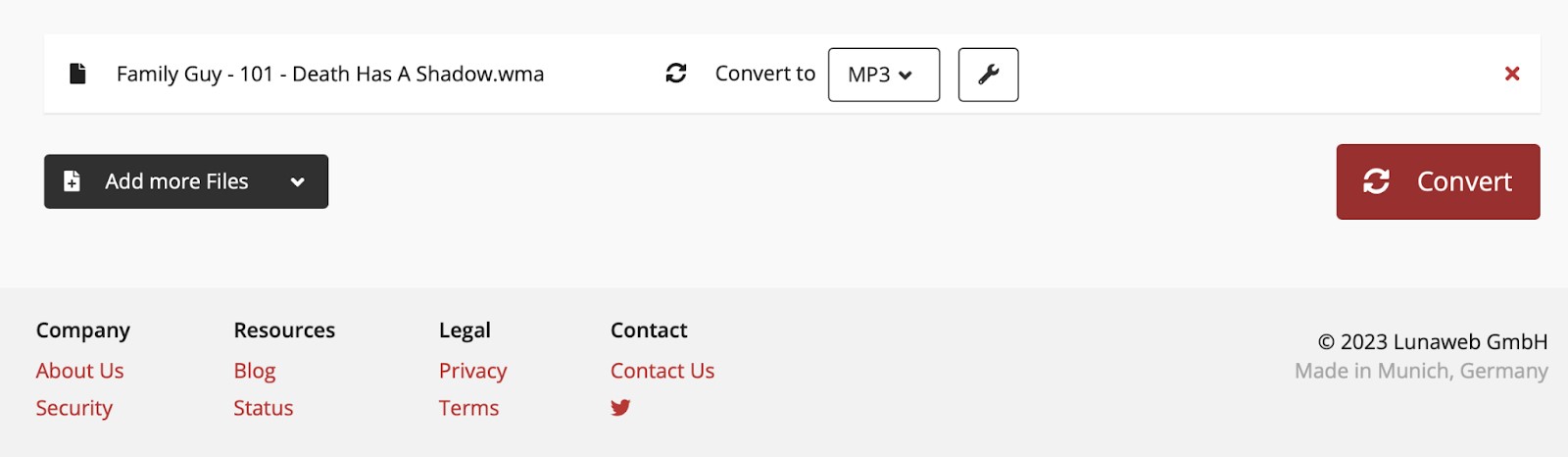
6. Zodra het converteren is voltooid, wordt het bestand automatisch gedownload in het formaat dat je hebt gekozen.
Merk op dat het veel gemakkelijker is om WMA-bestanden te openen met een compatibele speler zoals Elmedia Player in plaats van ze te converteren, omdat je op die manier niet met meerdere programma’s te maken hebt.
Wat is een WMA-bestand?
Windows Media Audio of WMA is een exclusief Windows-audiobestand dat oorspronkelijk is voor de Windows Media Player. Gemaakt door Microsoft, was het formaat bedoeld als een alternatief voor MP3-bestanden voor Windows-gebruikers.
Microsoft heeft beweerd dat de geluidskwaliteit van WMA over het algemeen beter is dan die van MP3, zelfs als het WMA-bestand een lagere bitsnelheid heeft dan het MP3-bestand.
Het enige nadeel, zoals u misschien al heeft geraden, is dat het niet werkt op een ander besturingssysteem tenzij u een compatibele videospeler zoals Elmedia gebruikt.
WMA zelf is een verliesformaat, maar het heeft een beschikbaar verliesloos codec genaamd WMA Lossless. Het heeft in totaal vier codecs; WMA, WMA Lossless, WMA Pro, en WMA Voice.
Kan QuickTime WMA afspelen op een Mac?
Nee, QuickTime kan geen WMA-bestanden afspelen op een Mac. QuickTime ondersteunt een zeer beperkt aantal audioformaten en helaas behoort WMA daar niet toe. Als je probeert het af te spelen, krijg je alleen een foutmelding die zegt: “QuickTime kan het bestand niet openen.”
Je beste optie is om het WMA-bestand om te zetten naar een ander formaat dat QuickTime wel kan afspelen, zoals MP3 en WAV. Dit kun je doen door een speciale videoconverter te downloaden of een online converter te gebruiken zoals degene die we hierboven hebben genoemd.
Zodra je het bestand hebt geconverteerd, kun je het afspelen met QuickTime zoals je elk ander bestand zou afspelen.
Conclusie
Het WMA-formaat is gemaakt door Microsoft voor Windows Media Player. Helaas kun je het niet afspelen op Apple-computers met QuickTime, omdat het geen native ondersteuning heeft. In plaats daarvan moet je vertrouwen op toepassingen van derden zoals Elmedia, Cisdem, en VLC.
Je kunt je WMA-bestanden ook converteren naar andere formaten zoals MP3 met behulp van converter software zoals Wondershare’s UniConverter.
Als je op zoek bent naar een WMA-speler die eenvoudig te gebruiken is en waarvoor je geen plugins en codecs hoeft te downloaden, raden we aan om Elmedia Player uit te proberen.
Veelgestelde vragen
Ja, WMA-bestanden werken op de Mac, maar je moet een externe speler downloaden die ze kan afspelen. De native speler van Mac, QuickTime, ondersteunt ze niet. Elmedia Player is een applicatie die WMA-bestanden kan afspelen zonder codecs of plug-ins. Een andere manier om WMA-bestanden op Mac af te spelen is door ze te converteren naar MP3 met behulp van een externe applicatie of een online converter.
Een van de beste programma’s voor het openen van WMA-bestanden op Mac is Elmedia Player. Het heeft een moderne gebruikersinterface die het ongelooflijk eenvoudig in gebruik maakt en enkele van de beste functies biedt die je in een mediaplayer zult vinden. Het biedt ook AirPlay-ondersteuning, zodat je eenvoudig je WMA-bestanden kunt streamen naar je smart TV of andere Apple-apparaten zoals MacBooks of Mac minis.
Alle Apple apparaten kunnen geen WMA-bestanden afspelen, dus je moet WMA converteren naar een iPhone-compatibel formaat met behulp van conversietools, en dan kun je de bestanden openen en afspelen op je apparaat.
WMA is een verliesvrij bestandsformaat, terwijl MP3 verliesgevend is. Dit betekent dat WMA-compressie van mediabestanden niet zoveel sonische inhoud vernietigt als MP3. Daarom heeft WMA vaak een betere geluidskwaliteit dan MP3, zelfs bij dezelfde bitrate.


Gebruikersscenario: